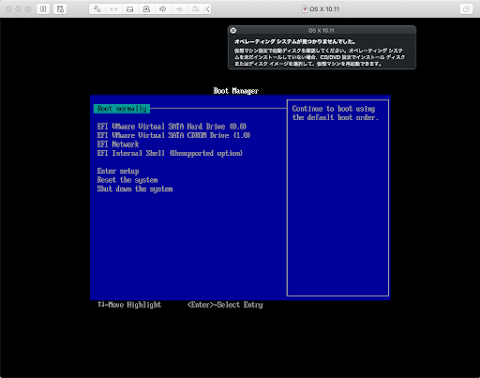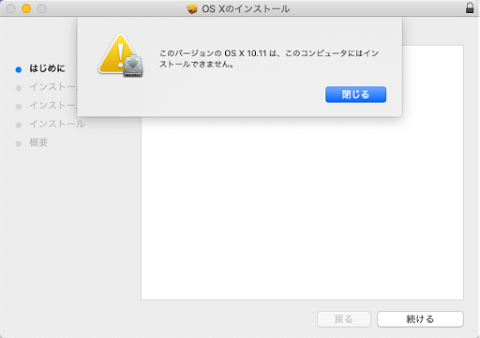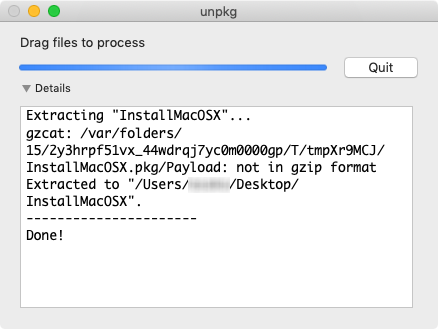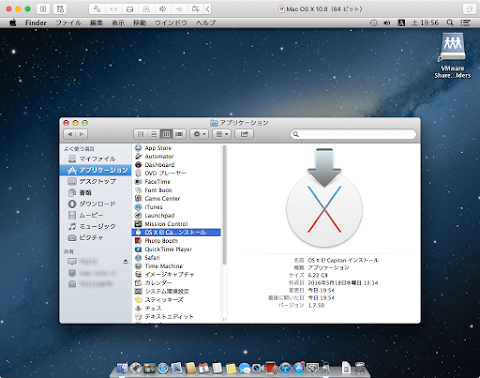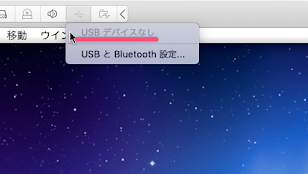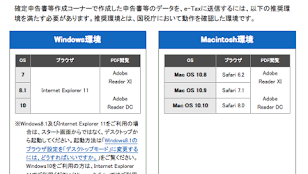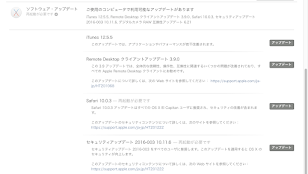去年 Mac mini 2018 の上位機種を購入して macOS 10.14 Mojave で動かしているのだけれど、たまに動かないアプリケーションがあるので、以前 Mac mini Early 2009 で使っていた OS X 10.11 El Capitan を VMware FUSION 上にインストールして仮想マシン上で使おうと思ったのですが、エラーが出てインストールするのがすごく大変だった話です。
目次
VMware FUSION のインストールでエラーが出る
VMware FUSION に macOS をインストールするのはすごく簡単なはずで、下記の画面にインストーラ「 OS X El Capitan インストール .app 」をドラッグアンドドロップするだけです。
しかしインストールを勧めていくとインストールは完了するのですが、以下のようなエラーが出て OS が起動できません。
「お使いのコンピュータに OS X をインストールできませんでした。
インストールできるパッケージがありません。ソフトウェア製造元に問い合わせてください。インストーラを終了してコンピュータを再起動してからやり直してください。」
もちろん再起動しても初期設定に進めるわけではなくこの画面をループするのです。
原因はインストーラの証明書の期限が切れたためだった
原因を探っていくと、どうやらインストーラの証明書が期限切れになったことが原因のようです。
→ AAPL Ch. : Apple 、証明書の有効期限切れにより macOS インストーラーが破損しているというエラーが出る問題が確認されているとして古い macOS/OS X のインストーラーを再ダウンロードするように通知。
OS X 10.10 Yosemite 以降のインストーラーで Apple のパッケージ署名に使用されていた証明書の有効期限が現地時間 2019 年 10 月 24 日(日本時間 10 月 25 日)に期限切れとなったようです。実機だと「この macOS Mojave インストールアプリケーションは破損しているため、 macOS のインストールには使用できません。」とエラーが出るようです。インストールは成功するけれど初期設定の前でエラーが出るのとも辻褄が合います。
新しくダウンロードしたインストーラでもインストールに失敗する
「 OS X El Capitan インストール .app 」が以前ダウンロードしてあったものだったので、以下の Apple のサイトからインストーラを再ダウンロードしました。
→ Apple サポート: OS X El Capitan へアップグレードするには
「 InstallMacOSX.dmg 」というイメージファイルがダウンロードされるので、これを VMware FUSION のインストール画面にドラッグアンドドロップしてインストールを進めていくと、以下のようなエラーが出ました。
「オペレーティングシステムが見つかりませんでした。
仮想マシン設定で起動ディスクを確認してください。オペレーティングシステムを未だにインストールしていない場合、 CD/DVD 設定でインストールディスク、あたはディスクイメージを選択して、仮想マシンを再起動できます。」
なんでダメなのか調べていると、「 InstallMacOSX.dmg 」を開き「 InstallMacOSX.pkg 」をダブルクリックするとアプリケーションフォルダに「 OS X El Capitan インストール .app 」がインストールされるようで、それを WMware FUSION にドラッグアンドドロップしないといけないようです。
「 InstallMacOSX.dmg 」をダブルクリックしディスクイメージを開き、「 InstallMacOSX.pkg 」をダブルクリックしてみると、以下のようなエラーが出ました。
「このバージョンの OS X 10.11 は、このコンピュータにはインストールできません。」
これは Mac mini 2018 のプリインストールの OS が macOS 10.14 Mojave のため、それより古い OS はインストールできないためです。
pkg の中身を見られればいいはずなので unpkg というソフトを使って見ましたが、できたフォルダの中身は空でした。うまく解凍できないようです。
システムの日時を 2019 年 10 月 24 日以前に戻す
証明書の期限が切れているなら、システムの日時を 2019 年 10 月 24 日以前に戻せばいいのではないかと思い試してみました。具体的にはシステムの日付を 1 年前に戻し、以前ダウンロードしていた「 OS X El Capitan インストール .app 」を使って VMware FUSION にインストールします。
しかし「インストールできるパッケージがありません。」という同様のエラーが出てインストールできませんでした。
これはわたしがシステムの日時を変更したあとに「保存」のボタンを押してなかったためで、後日改めて「保存」ボタンを押し日時を巻き戻してインストールしたところきちんとインストールが完了しました。
Mountain Lion の仮想マシンでインストーラを開いたらうまくいった
しょうがないので以前インストールしていた OS X 10.8 Mountain Lion の仮想マシンがあったので、これに「 InstallMacOSX.dmg 」をコピーし、開いて「 InstallMacOSX.pkg 」をダブルクリックすると無事にインストールが終了し、アプリケーションフォルダには「 OS X El Capitan インストール .app 」ができました。
これを実機の Mojave からアクセスできる場所に移動し、 WMware FUSION にドラッグアンドドロップしてインストールを進めていくと、下記の初期設定の画面がようやく現れました。
初期設定を完了するとようやく El Capitan の壁紙が表示されました。 20 分程度で終わると思った作業が丸 1 日かかりました。長かったです。
まとめ
古いインストーラを持っているなら日時を巻き戻して対応し、 Apple から新しいインストーラをダウンロードしたなら仮想マシンで「 OS X El Capitan インストール .app 」を作り実環境に持ってきたものでインストールするのがよいようです。